Не удаётся установить приложения из Microsoft Store? 4 быстрых решения

Многие пользователи жаловались, что после покупки приложений и игр в Microsoft Store они почему-то не могли их установить, и это стало очень раздражать.
Но деньги, вложенные в эти приложения, не будут потрачены впустую, потому что есть несколько простых решений, которые можно применить, когда вы не можете установить приложения из Microsoft Store.
Мы подготовили список возможных решений, которые могут помочь, когда вы не можете установить приложения из Microsoft Store. Обязательно ознакомьтесь с ними ниже.
Что я могу сделать, если не могу установить приложения из Microsoft Store?
1. Убедитесь, что брандмауэр Windows Defender включён
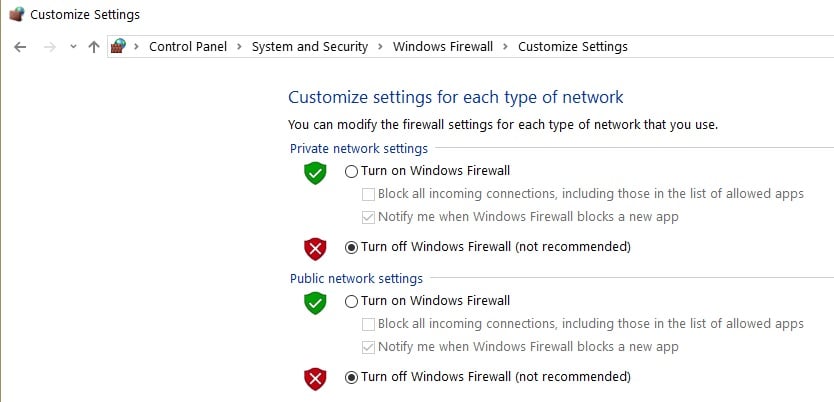
- Откройте Меню Пуск.
- Введите Панель управления и нажмите Enter.
- Перейдите в раздел Система и безопасность.
- Нажмите на Брандмауэр Windows Defender.
- Перейдите в настройку Включить или отключить брандмауэр Windows Defender.
- Убедитесь, что стоит галочка под обеими настройками Частная и Общедоступная сеть.
Как выясняется, брандмауэр Windows Defender должен быть включён, если вы хотите иметь возможность загружать приложения и игры из Microsoft Store.
Если проблема не исчезает и вы по-прежнему не можете установить приложения из Microsoft Store, мы советуем вам установить антивирусное приложение третьих лиц, которое не вызовет эту проблему.
Вы можете найти множество совместимого с Windows 10 антивирусного программного обеспечения, которое может защитить вашу систему, позволяя вам безопасно получать доступ к Microsoft Store.
Достойное антивирусное программное обеспечение включает большие базы данных угроз и имеет низкий уровень ложных срабатываний. Убедитесь, что у вашего избранного антивируса есть хорошая политика конфиденциальности.
2. Проверьте лицензирование Windows Store
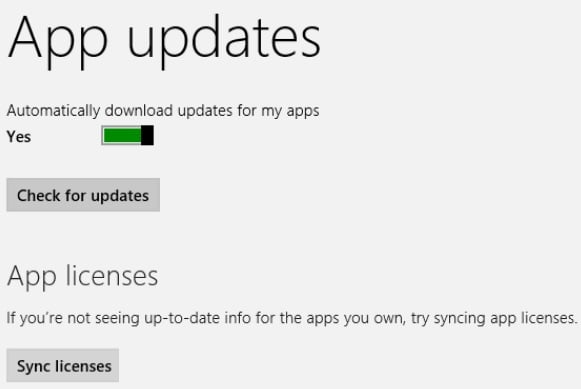
- Перейдите в Microsoft Store.
- Нажмите одновременно Клавишу Windows + C.
- Откройте Настройки.
- Перейдите в Синхронизировать лицензии.
- Перезагрузите ваш компьютер и попробуйте установить приложение снова.
Примечание: Вы не сможете установить никакие приложения из Microsoft Store (независимо от того, бесплатные или платные), если лицензирование не синхронизировано должным образом.
3. Используйте средство устранения неполадок приложений Windows

У Microsoft есть средства устранения неполадок для различных проблем, связанных с Windows, включая средство устранения неполадок приложений Windows.
Вам просто нужно запустить его непосредственно из приложения «Настройки» Windows 10. Microsoft интегрировала ряд средств устранения неполадок на странице настроек, позволяя вам гораздо быстрее устранять конкретные технические проблемы.
Если вы не можете открыть средство устранения неполадок, вы также можете загрузить установщик с официального сайта Windows и запустить его. Он просканирует ваш Магазин приложений на предмет возможных проблем и предоставит решение, если такое имеется.
4. Сбросьте приложение Store
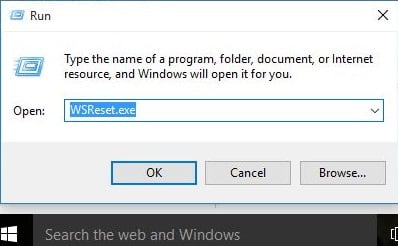
- Откройте приложение Microsoft Store.
- Нажмите Клавишу Windows + X и выберите Выполнить.
- Введите wsreset.
- Окно MS-Dos появится на несколько секунд.
- Подождите, пока оно исчезнет, и приложение Store автоматически откроется.
Нашим последним рекомендуемым решением для устранения проблемы, когда вы не можете установить приложения из Microsoft Store, является сброс вашего приложения Store. Это должно исправить любые связанные с ним проблемы и восстановить его правильную работу.
Примечание: При сбросе приложения Windows Store вы не потеряете ничего из ранее приобретенного или загруженного. Это только очистит кэш и обновит вашу библиотеку.Читать больше об этой теме
- Как зарегистрироваться и создать новую учетную запись Gmail [Легкое руководство]
- Вот как исправить, что Missile Command Delta не устанавливается
- ИСПРАВИТЬ: Ошибка обрушения Missile Command Delta на ПК
- Как исправить, что Missile Command Delta не запускается
- ИСПРАВИТЬ: Постоянная ошибка WH40KRT.exe в фоновом режиме (0xc0000005) во время игры в Lex Imperialis
Если ваш Microsoft Store ничего не загружает или ваш Microsoft Store не загружает игры, у нас есть специальные руководства по устранению неполадок, чтобы помочь вам.
На этом все, мы надеемся, что вы сможете установить ваше приобретенное приложение после выполнения некоторых из этих решений, и что ваша проблема с невозможностью установки приложений из Microsoft Store останется в прошлом.
Если вы сталкиваетесь с другими проблемами приложений Microsoft Store, дайте нам знать в комментариях ниже, и мы обязательно это рассмотрим.













